시스템 자동 종료 및 자동 웨이크업 제어기
Dtpower 프로그램을 사용해 시스템이 자동으로 종료되는 시간을 지정할 수 있습니다. 이 기능을 자동 종료라고 합니다. sun4u 데스크탑 시스템이면 지정된 시간에 자동으로 전원이 켜지도록 설정할 수도 있습니다. 이 기능을 자동 웨이크업이라고 합니다.
주 –
자동 종료 설정을 변경하기 전에 일시 중지-계속 기능 사용 선택하기를 읽어보시기 바랍니다.
자동 종료는 일시 중지 기능을 사용해 자동으로 시스템 전원을 끕니다. 시스템이 다시 켜지면 시스템은 일시 중지되었을 때의 상태로 계속됩니다.
Dtpower 창을 통해 자동 종료 및 자동 웨이크업 기능을 활성화 또는 비활성화시킬 수 있습니다. 다음 값을 지정할 수도 있습니다.
-
자동 종료 기능이 시스템 일시 중지를 시도하기 전의 유휴 시간을 분 단위로 나타낸 수치.
-
매일 자동 종료가 실행되는 시작 및 끝 시간. 시작 시간과 끝 시간을 동일하게 지정하면 자동 종료는 하루 중 어느 때라도 일어날 수 있게 됩니다. 그림 23–11을 참조하십시오.
-
자동 종료에 의해 일시 중지된 뒤 시스템이 자동으로 켜져 계속되는(자동 웨이크업) 시간. 이 기능은 sun4u 데스크탑 시스템에서만 사용할 수 있습니다.
그림 23–11 하루 동안의 자동 종료 구성
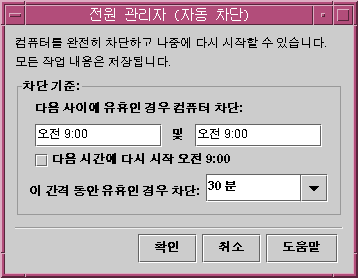
주 –
시스템을 수동으로 일시 중지시킨 뒤에는 자동 웨이크업이 실행되지 않습니다. 자동 웨이크업은 자동 종료 후에만 실행됩니다.
자동 종료를 위한 유휴 시간을 설정하는 방법
-
Dtpower를 시작하십시오.
주 –유휴 시간 설정 값이 5분 미만으로 지정되어 있더라도 5분 이내에 자동 종료가 연속적으로 실행되지는 않습니다.
-
Dtpower 기본 창에서 계속을 누르십시오.
즉석 편집 탭이 보이도록 창이 확대됩니다.
-
즉석 편집 탭에서 자동 종료 활성화에 체크하십시오.
-
편집을 누르십시오.
자동 종료 창이 나타납니다.
그림 23–12 자동 종료 창
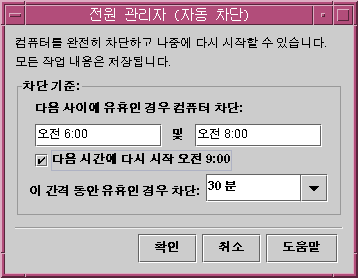
-
자동 종료 기능을 활성화시킬 시간을 입력하십시오.
-
자동 종료 기능을 비활성화시킬 시간을 입력하십시오.
-
Shutdown During This Interval If Idle for 수치 입력란에 컴퓨터가 종료되기 전의 유휴 시간을 입력하십시오.
그림 23–12에서 자동 종료는 오후 6시와 오전 8시 사이에 한 시간 이상 유휴 상태가 지속되면 발생됩니다.
-
원하는 모든 설정이 표시되면 확인을 누르십시오.
표시된 설정을 무효화하려면 취소를 선택하십시오. 현재 활성화된 설정들이 창에 표시됩니다.
자동 종료를 비활성화시키는 방법
-
Dtpower를 시작하십시오.
-
Dtpower 기본 창에서 계속을 누르십시오.
창이 확대되고 즉석 편집 탭이 나타납니다.
-
즉석 편집 탭에서 자동 종료 활성화를 선택 취소하십시오.
-
확인을 누르십시오.
자동 웨이크업을 활성화하는 방법
주 –
자동 웨이크업 기능은 sun4u 데스크탑 시스템에서만 사용할 수 있습니다.
-
Dtpower를 시작하십시오.
-
Dtpower 기본 창에서 계속을 누르십시오.
이렇게 하면 창이 확대되고 즉석 편집 탭이 나타납니다.
-
즉석 편집 탭에서 자동 종료 활성화를 체크하십시오.
-
편집을 누르십시오.
자동 종료 창이 나타납니다.
-
자동 종료용 유휴 시간을 설정합니다.
자동 종료를 위한 유휴 시간을 설정하는 방법를 참조하십시오.
-
<시간> 버튼에서 다시 시작을 체크하십시오.
컴퓨터가 다시 시작되는 시간은 자동 종료를 위해 지정한 두 번째 시간입니다.
자동 웨이크업을 비활성화시키는 방법
-
Dtpower를 시작하십시오.
-
Dtpower 기본 창에서 계속을 누르십시오.
이렇게 하면 창이 확대되고 즉석 편집 탭이 나타납니다.
-
즉석 편집 탭에서 자동 종료 활성화를 선택 취소하십시오.
-
편집을 누르십시오.
자동 종료 창이 나타납니다.
-
<시간> 버튼에서 다시 시작을 선택 취소하십시오.
Dtpower 종료 방법
- © 2010, Oracle Corporation and/or its affiliates
